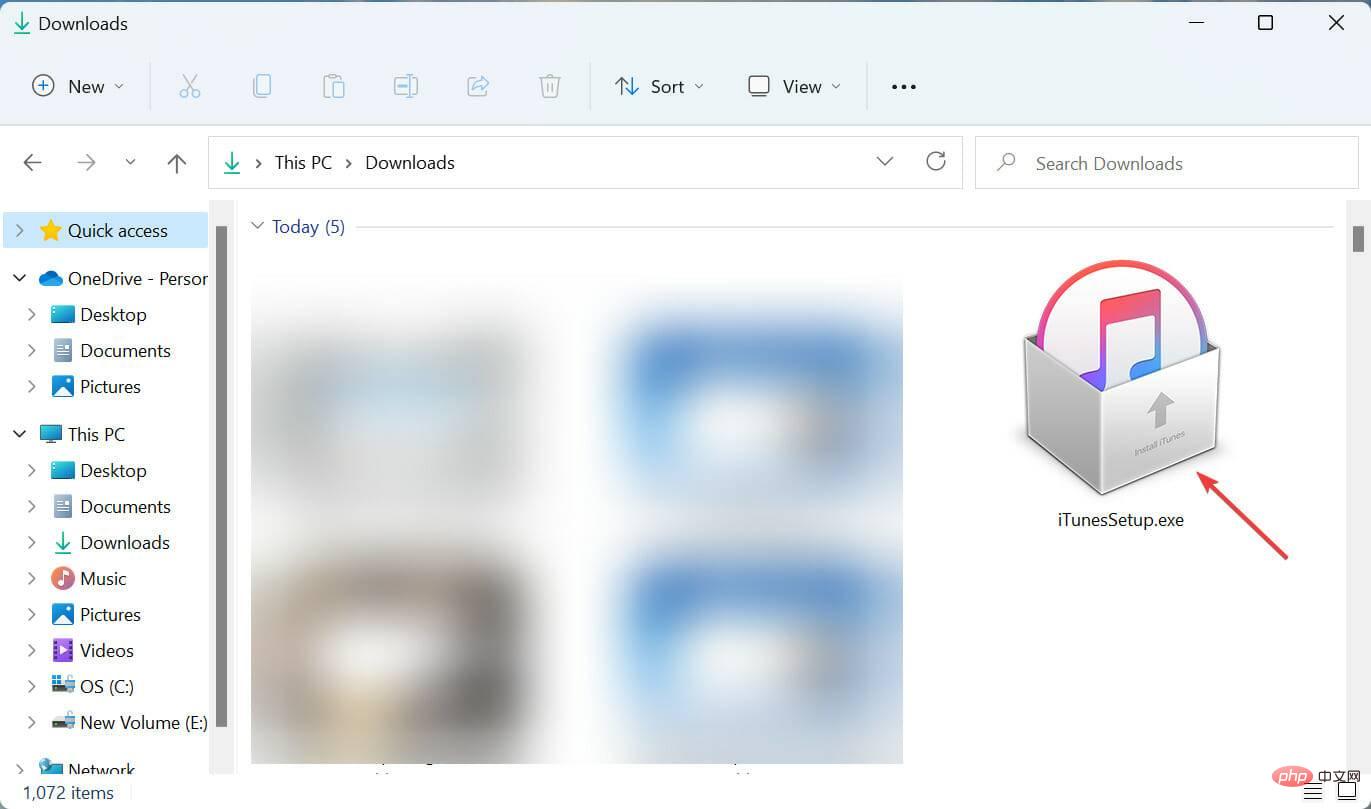Windows 11でiTunesが開かない場合の対処法は?これらの修正を適用します
- 王林転載
- 2023-04-21 10:55:083063ブラウズ
しばらくの間 iTunes を使用していた多くのユーザーが、Windows 11 で iTunes が開かなくなったと報告しています。アップデート後にこの問題が発生した人もいれば、突然発生した人もいます。
これにより、エラーの原因となっている特定の問題を特定することが困難になります。しかし、原因が何であれ、それを簡単に修正する方法はたくさんあります。
それでは、早速、Windows 11 で iTunes が開かない場合の対処法を見てみましょう。
Windows 11 で iTunes が開かない場合はどうすればよいですか?
1. iTunes アプリケーションを再起動します
- Press Ctrl Shift Escタスク マネージャーを起動し、# を見つけます# #iTunes プロセスを選択し、下部にある「タスクの終了」をクリックします。
 アプリケーションを終了した後、再起動します。
アプリケーションを終了した後、再起動します。
- Windows S を押して検索メニューを起動し、テキスト フィールドに と入力します。トップの Microsoft Store に移動し、表示される関連する検索結果を選択します。
 左下隅近くにある
左下隅近くにある - ライブラリ アイコンをクリックして、インストールされているすべてのアプリケーションを表示します。
 次に、「
次に、「 - Get Updates」ボタンをクリックして、ストアからインストールされている利用可能な新しいバージョンのアプリをスキャンします。
 スキャン後に iTunes のアップデートがリストに表示された場合は、ダウンロードしてインストールされるまで待ちます。
スキャン後に iTunes のアップデートがリストに表示された場合は、ダウンロードしてインストールされるまで待ちます。
ヘルプ」メニューをクリックし、「アップデートの確認」を選択し、新しいバージョンが利用可能な場合はインストールします。
3. システム言語を英語に変更します- Windows I を押して設定アプリケーションを起動し、左側から選択しますナビゲーション ペイン にリストされているタブから 時刻と言語を選択します。
 次に、右側の
次に、右側の - 言語と地域をクリックします。
 ここで Windows の表示言語として
ここで Windows の表示言語として - English が選択されていることを確認してください。
 別の言語が設定されている場合は、「
別の言語が設定されている場合は、「 - 言語の追加」ボタンをクリックします。
 上部のテキストフィールドに「
上部のテキストフィールドに「 - English」と入力し、検索結果から関連するオプションを選択して、「次へ」をクリックします。
 次に、[Windows の表示言語として設定] チェックボックスをオンにして、下部にある
次に、[Windows の表示言語として設定] チェックボックスをオンにして、下部にある - [インストール] をクリックします。
 完了したら、コンピュータを再起動して変更を有効にします。
完了したら、コンピュータを再起動して変更を有効にします。
4. 古いバージョンの iTunes を再インストールします。
-
Windows R を押して実行コマンドを開始し、ファイル名に appwiz.cpl と入力します。テキスト フィールド を入力し、[OK] をクリックするか、Enter を押して、[プログラムと機能] ウィンドウを起動します。
 ここで iTunes
ここで iTunes - を選択し、上部にある「アンインストール」をクリックします。
 確認プロンプトが表示されたら、 Yes をクリックします。
確認プロンプトが表示されたら、 Yes をクリックします。 -
 次に、Apple Web サイトの iTunes セクションに移動し、「 ダウンロード
次に、Apple Web サイトの iTunes セクションに移動し、「 ダウンロード - 」ボタンをクリックして、古いバージョンの iTunes を入手します。
 設定をダウンロードした後、それをダブルクリックしてインストーラーを起動し、画面上の指示に従います。
設定をダウンロードした後、それをダブルクリックしてインストーラーを起動し、画面上の指示に従います。 
5. 専用のサードパーティ アプリを使用する
他に何も効果がない場合でも、希望を失わないでください。 iTunes と同じように機能するサードパーティ製アプリが多数あり、さらに多くの機能を提供するアプリもあります。
Tenorshare iCareFone をお勧めします。Tenorshare iCareFone は、コンテンツを選択的に削除できる専用アプリで、データ バックアップを作成するオプションがあり、ファイルを迅速に転送でき、問題を特定して解決するための診断ツールが付属しています。
#⇒TenorShare iCareFone を入手
記事のこの部分に到達するまでに、「Windows 11 で iTunes が開かない」エラーはおそらく解消されているでしょう。問題が解決しない場合は、システムの復元を実行してみてください。
また、Windows 11 が iPhone を認識しない場合の対処法も知っておいてください。これは iTunes アプリの問題に関連している可能性もあります。以上がWindows 11でiTunesが開かない場合の対処法は?これらの修正を適用しますの詳細内容です。詳細については、PHP 中国語 Web サイトの他の関連記事を参照してください。
声明:
この記事はyundongfang.comで複製されています。侵害がある場合は、admin@php.cn までご連絡ください。


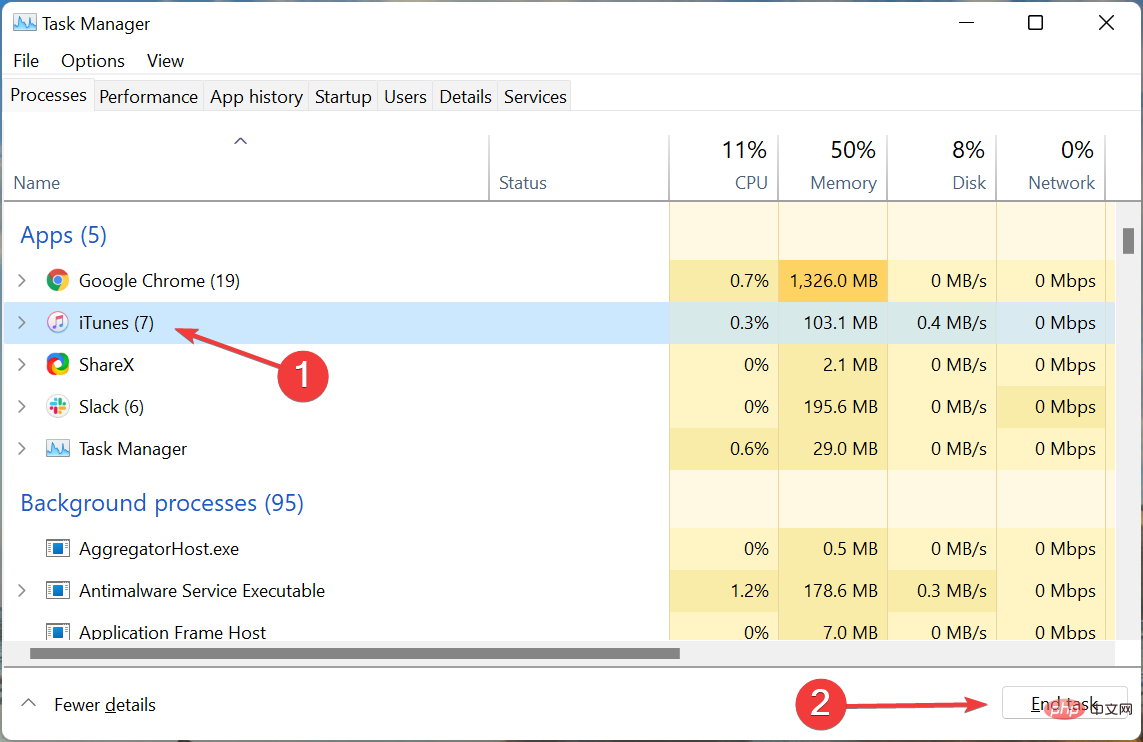
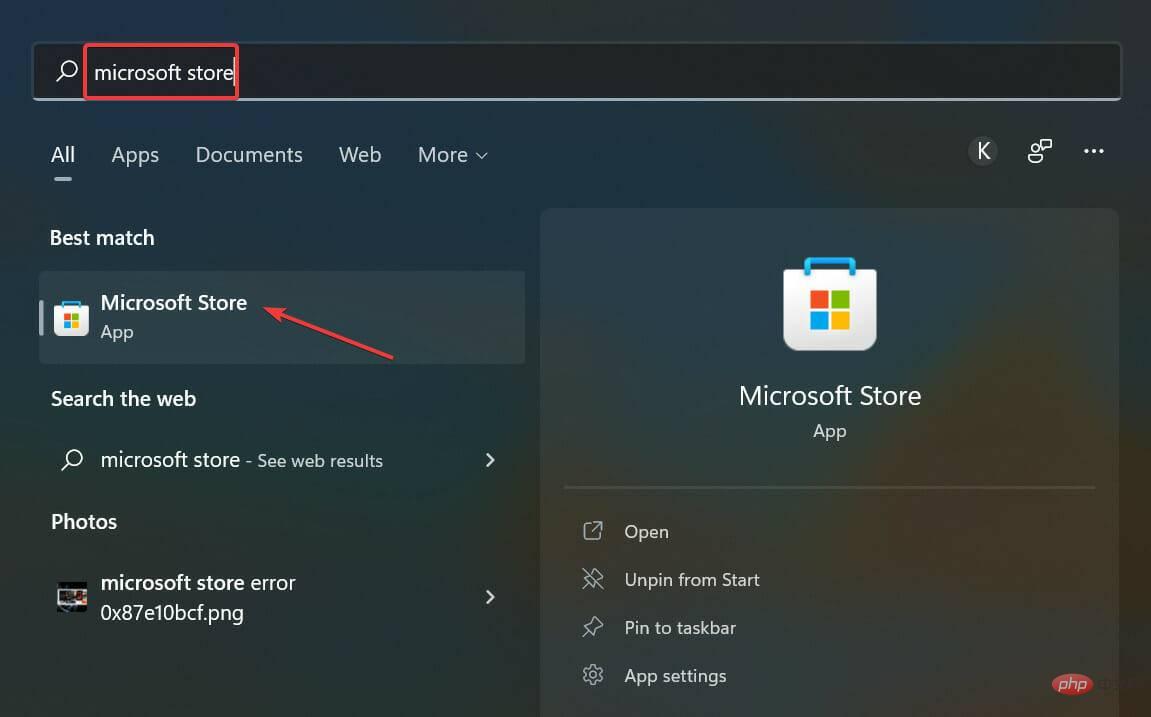
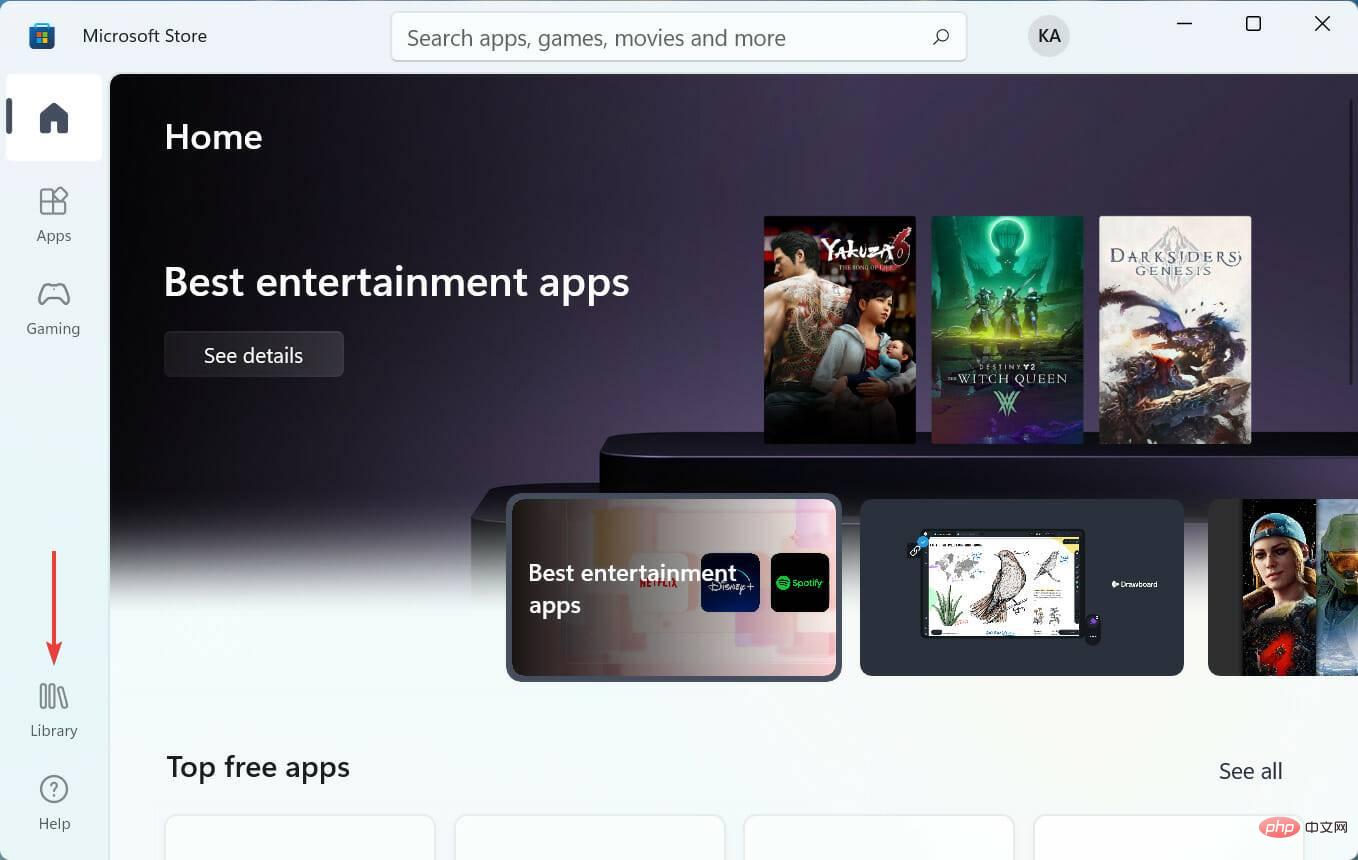
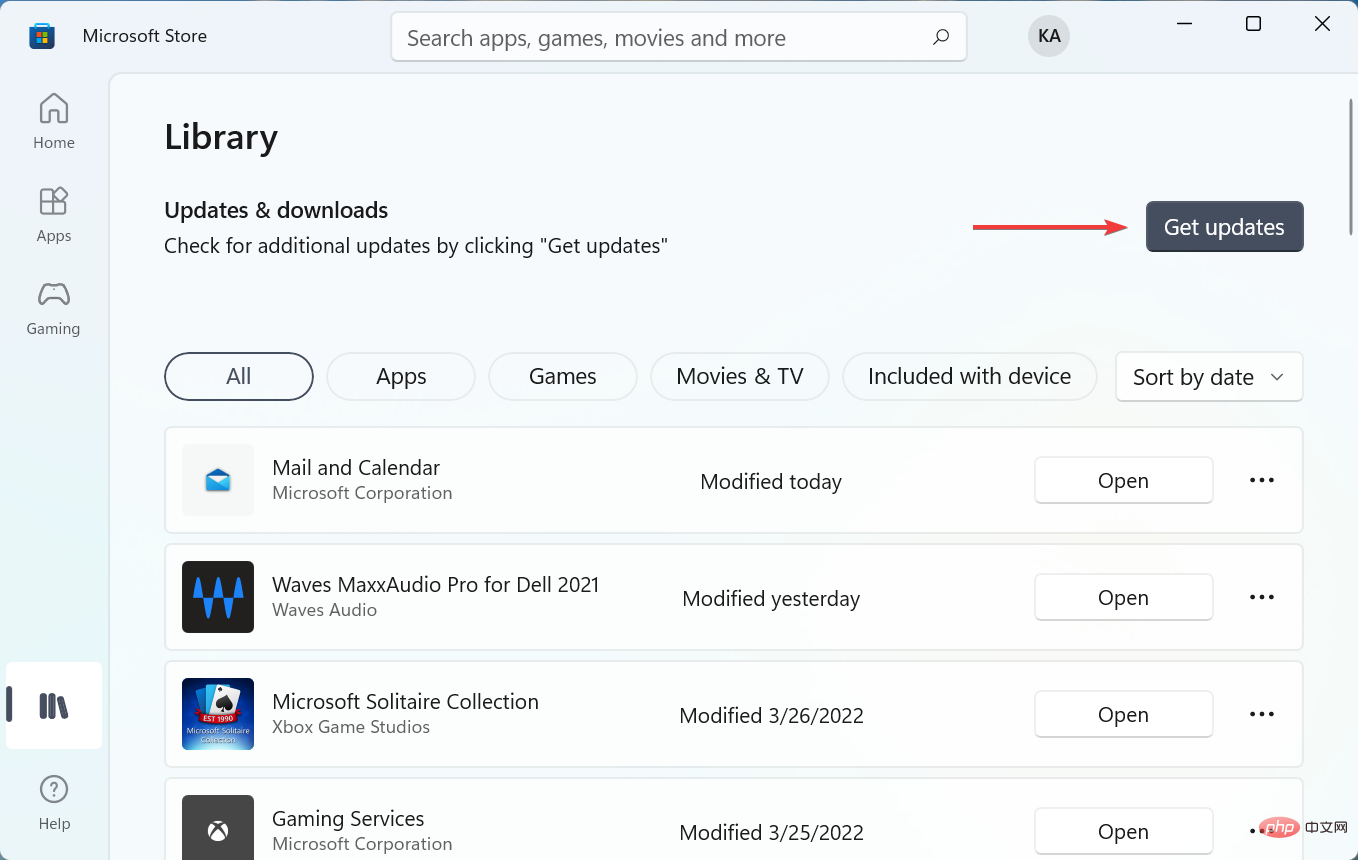
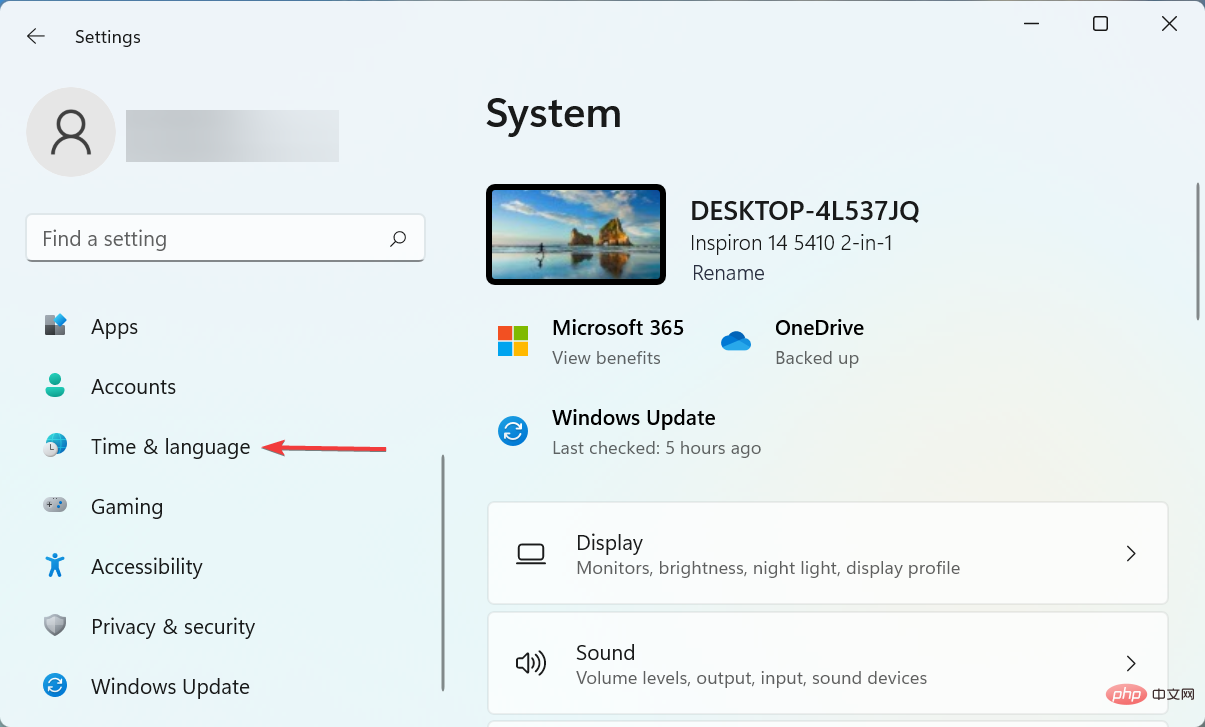
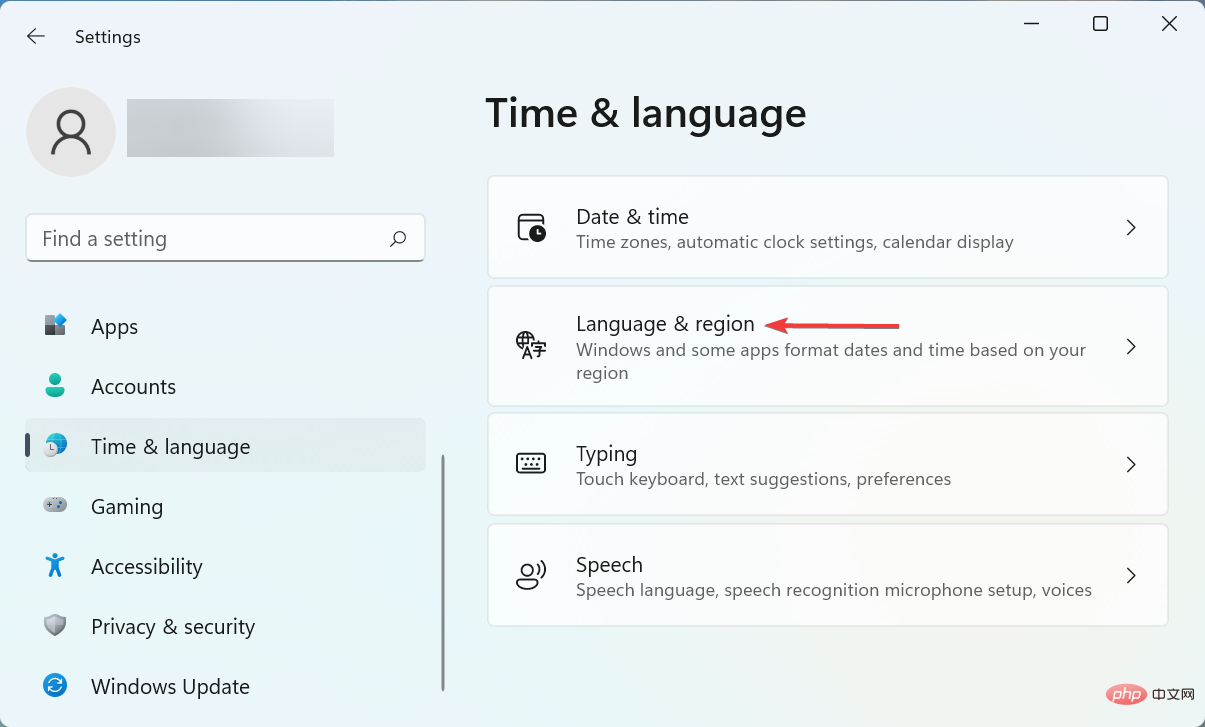
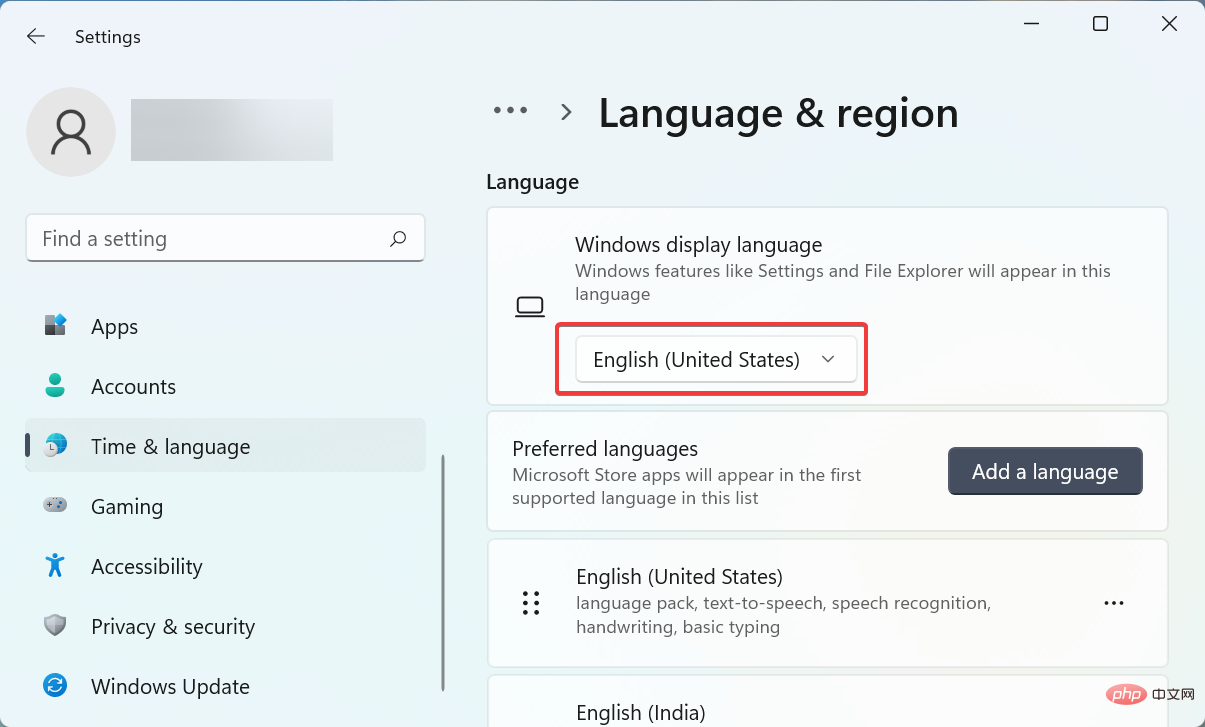
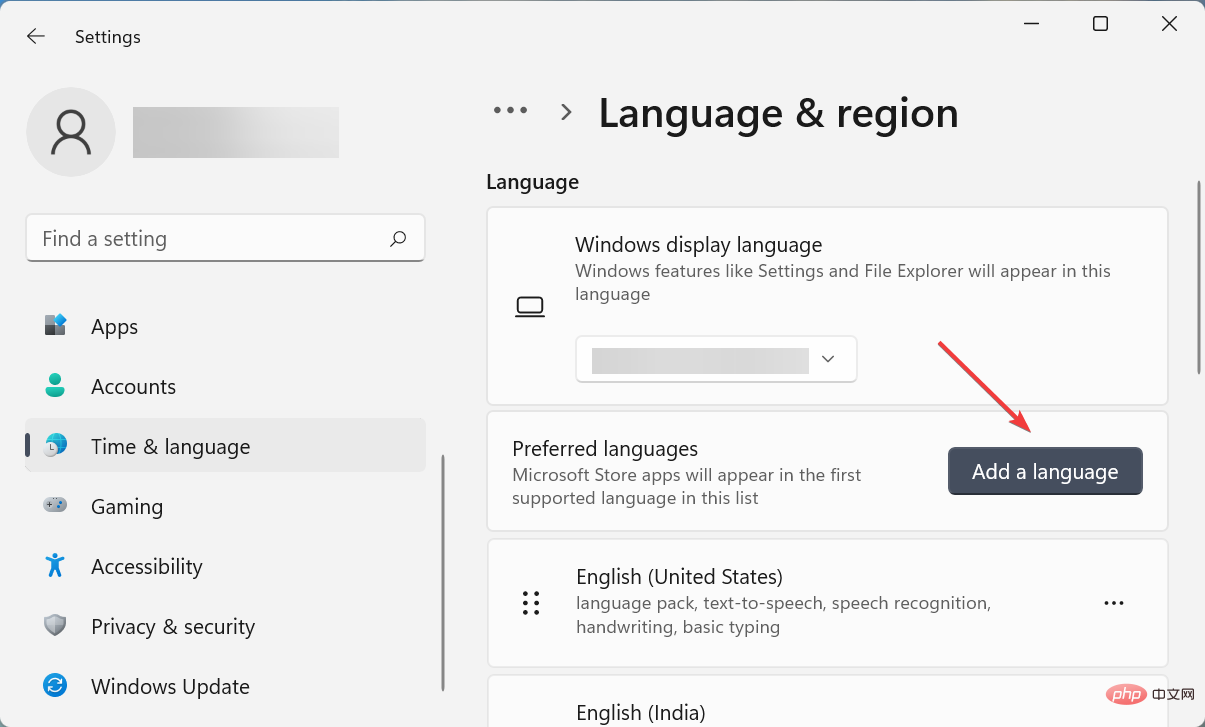
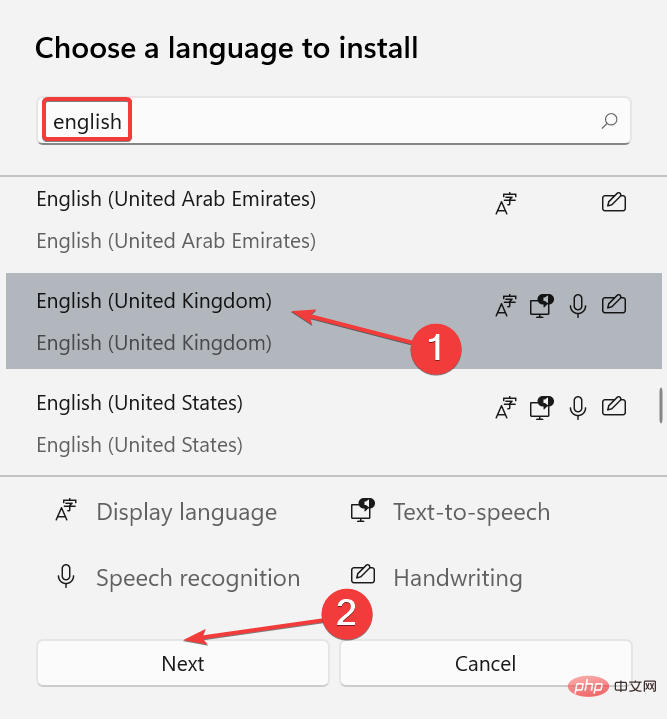
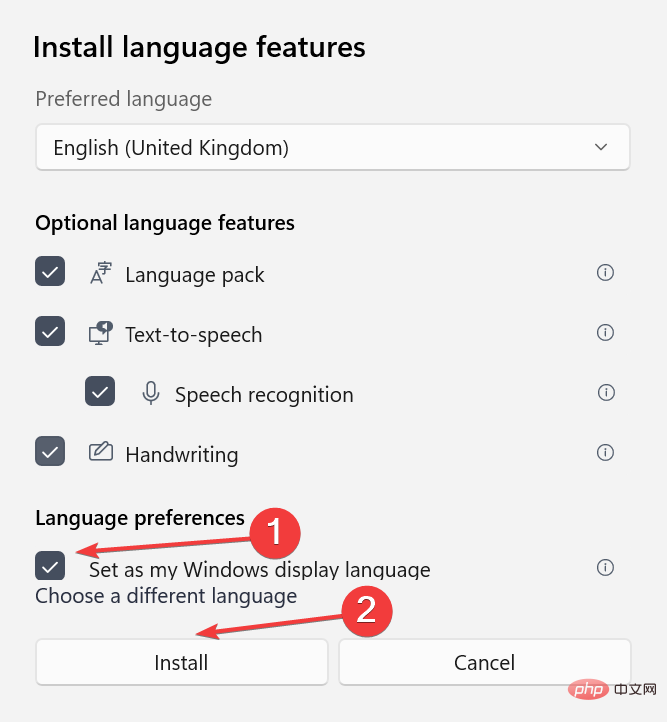
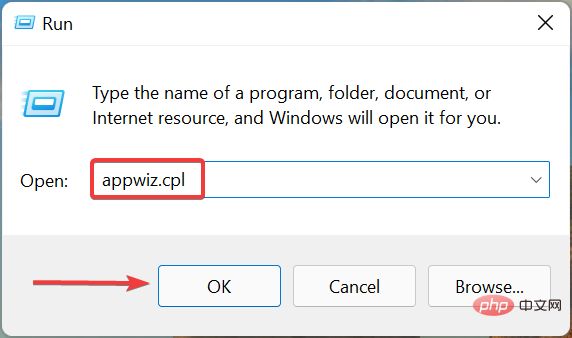 ここで
ここで 確認プロンプトが表示されたら、
確認プロンプトが表示されたら、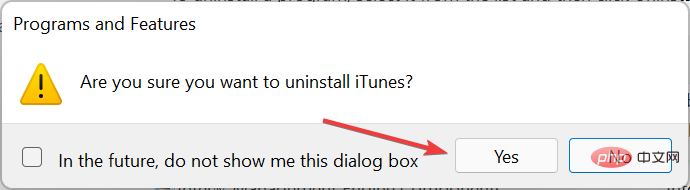 次に、Apple Web サイトの iTunes セクションに移動し、「
次に、Apple Web サイトの iTunes セクションに移動し、「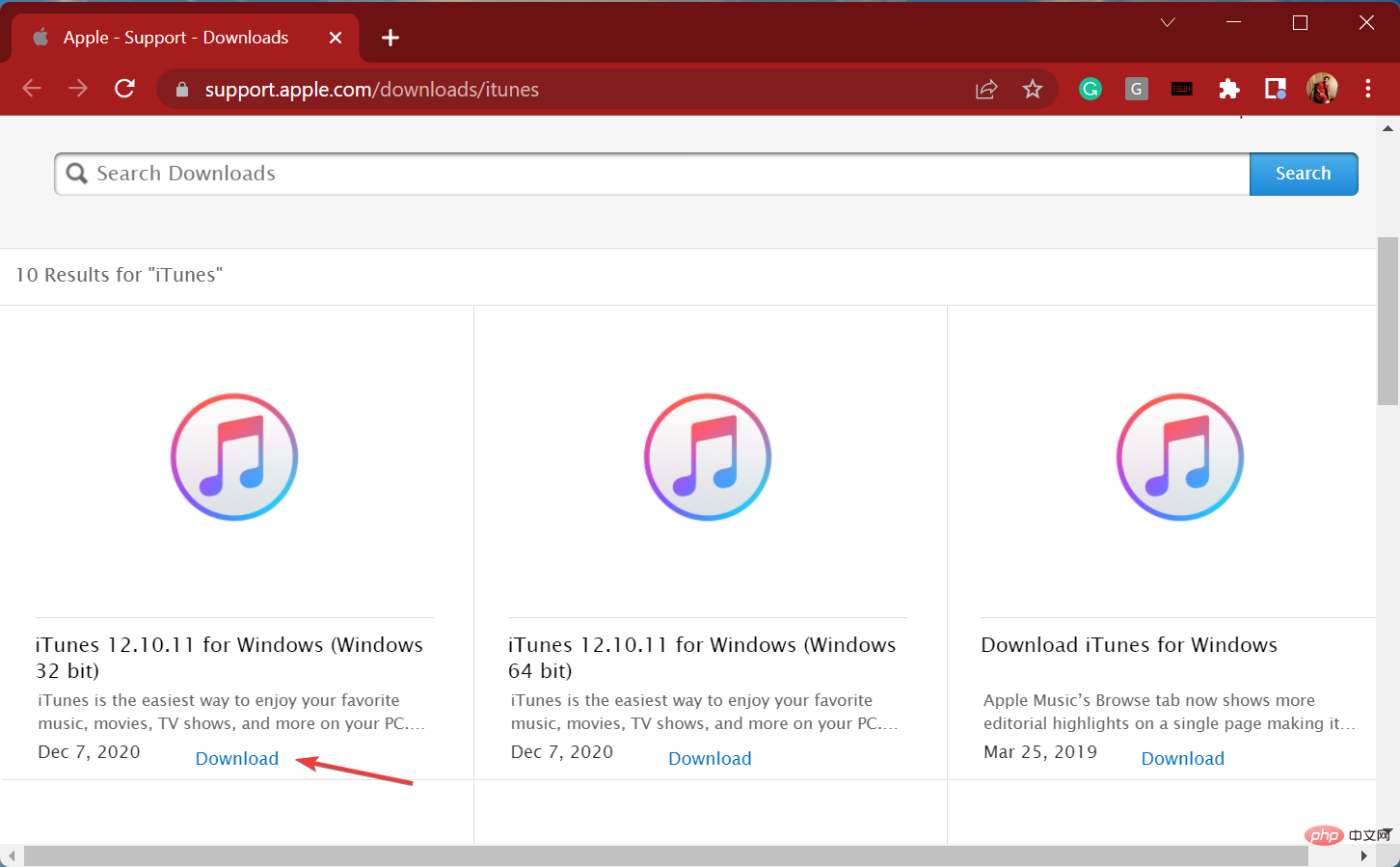 設定をダウンロードした後、それをダブルクリックしてインストーラーを起動し、画面上の指示に従います。
設定をダウンロードした後、それをダブルクリックしてインストーラーを起動し、画面上の指示に従います。